Comment installer Arch Linux
Arch Linux est une centrale électrique Linux distribution qui offre une version évolutive, de sorte que tous vos logiciels soient toujours à jour. Mais avec cette puissance vient un peu de complexité d'installation du système d'exploitation. En d'autres termes, l'installation d'Arch Linux n'est pas facile… mais pas impossible. Ici, vous apprendrez comment installer Arch Linux en tant que machine virtuelle (en utilisant VirtualBox). Le processus est le même si vous installez sur du métal nu (la seule différence étant la nécessité de créer un amorçable des médias, comme un USB conduire ou CD/DVD pour l'installation métal nu). Faire vos premiers pas à l'aide d'une machine virtuelle facilite un peu le processus d'apprentissage.
Ce tutoriel ne détaillera pas les étapes de création de la machine virtuelle VirtualBox. Pour savoir comment ce processus est terminé, lisez Exécuter Ubuntu sous Windows à l'aide de VirtualBox. Les étapes de création d'une machine virtuelle dans VirtualBox sont similaires, quelle que soit la plate-forme d'hébergement.
Télécharger l'ISO
La première chose que vous devez faire est de télécharger le dernier fichier ISO Arch Linux. Pointez votre navigateur sur le Page de téléchargement d'Arch Linux et téléchargez la dernière image sur votre disque dur. Avec cette image ISO, vous créerez votre machine virtuelle de la manière standard. Une fois que vous avez créé la machine virtuelle, démarrez Arch Linux. Vous finirez par vous retrouver face à une invite bash (où vous pourrez commencer à exécuter les commandes nécessaires).
Partitionner le disque dur
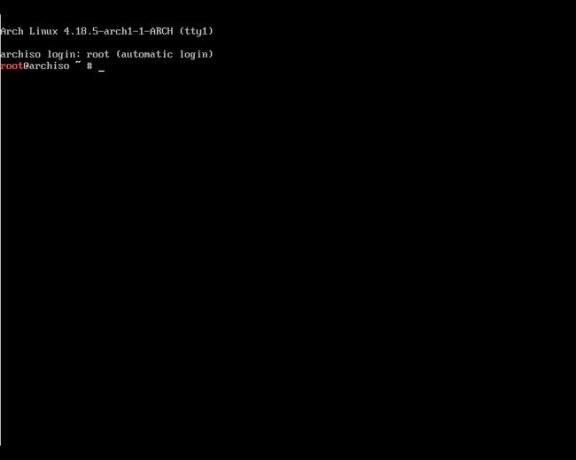
-
La première chose à faire à partir de l'invite de commande est de partitionner le lecteur. Émettez la commande:
fdisk /dev/sda
Ensuite, tapez m, et frapper Entrer.
Tapez maintenant p, et frapper Entrer.
Vous voudrez alors conserver le numéro de partition par défaut (1) en appuyant sur Entrer.
Faites de même lorsque vous êtes invité à sélectionner le premier secteur et pour le dernier secteur (appuyez simplement sur Entrer).
Enfin, tapez w pour écrire les modifications sur le disque.
Formatage de la partition
-
Nous devons maintenant formater la partition nouvellement créée. Pour ce faire, lancez la commande:
mkfs.ext4 /dev/sda1
-
Montez cette partition nouvellement formatée avec la commande:
monter /dev/sda1 /mnt
Installation

Et maintenant, nous installons le package Arch Linux de base. Cela installera le strict minimum nécessaire pour exécuter le système (comme le shell GNU BASH, l'outil de compression de données, les utilitaires de système de fichiers, la bibliothèque C, la compression outils, noyaux et modules Linux, packages de bibliothèque, utilitaires système, utilitaires de périphériques USB, éditeur de texte vi, et plus) et est accompli avec le commander:
pacstrap /mnt base base-devel
Configuration du système
Ensuite, nous devons configurer le système.
-
La première étape de ce processus consiste à générer un /etc/fstab file, qui définit comment les périphériques de bloc et les systèmes de fichiers distants sont montés. Faites ceci avec la commande:
genfstab -U /mnt >> /mnt/etc/fstab
-
Nous devons maintenant changer le répertoire racine du processus en cours d'exécution avec la commande:
arch-chroot /mnt
Réglage du fuseau horaire, de l'horloge matérielle et des paramètres régionaux

-
Nous devons définir à la fois le fuseau horaire et les paramètres régionaux pour l'installation. Cela se fait avec les commandes suivantes:
ln -sf /usr/share/// /etc/localtime
-
Où ZONEINFO est le pays, REGION est l'État et CITY est la ville. Par exemple, si vous êtes à Louisville, Kentucky, votre commande serait:
ln -sf /usr/share/America/Kentucky/Louisville /etc/localtime
-
Réglez l'horloge matérielle avec la commande:
hwclock --systohc --utc
-
Et maintenant, nous définissons les paramètres régionaux, qui définissent la langue et les paramètres locaux. Pour ce faire, lancez la commande:
vi /etc/locale.gen
-
À ce stade, vous utilisez l'éditeur de texte vi, qui est loin d'être convivial. Ce que vous devez faire, c'est d'abord appuyer sur le je pour entrer en mode insertion. Ensuite, faites défiler et décommentez (supprimez le symbole « # » au début d'une ligne) les paramètres régionaux qui correspondent à votre emplacement/besoin.
Par défaut, l'anglais des États-Unis n'est pas commenté. Si vous n'êtes pas situé en Amérique, vous voudrez commenter et décommenter le meilleur emplacement.
-
Une fois que vous avez pris en charge ce changement, appuyez sur la touche Échap, suivie de wq et Entrée. Cela enregistrera et fermera le fichier. Générez le fichier de paramètres régionaux nécessaire avec les commandes:
locale-gen
echo LANG=en_US.UTF-8 > /etc/locale.conf
export LANG=en_US.UTF-8Remplacez votre locale par en_US (si nécessaire).
Définir le nom d'hôte et installer le bootloader

-
Pour que votre distribution Arch Linux démarre, vous devez installer un chargeur de démarrage. Avant de faire cela, définissons le nom d'hôte du système (choisissez le nom d'hôte qui correspond à vos besoins). La commande pour cela est:
echo HOSTNAME > /etc/hostname
Où HOSTNAME est le nom que vous avez choisi.
-
Installez le bootloader avec les commandes suivantes:
pacman -Sy grub
grub-install /dev/sda
grub-mkconfig -o /boot/grub/grub.cfg -
Enfin, définissez un mot de passe root avec la commande:
mot de passe
À ce stade, vous disposez d'une installation de base d'Arch Linux. Si vous redémarrez le système, vous vous retrouverez dans une invite de commande, où vous pourrez vous connecter en tant qu'utilisateur root.
Configurer la mise en réseau

-
Avant de continuer, vous devrez configurer la mise en réseau. Si vous essayez d'envoyer un ping à quelque chose à partir de la ligne de commande, il devient trop clair que le réseau ne fonctionne pas encore. La première chose à faire est de connaître le nom de notre périphérique réseau. Cela peut être trouvé avec la commande:lien IP
-
Vous verrez une liste pour lo (bouclage) et une pour une interface réseau standard. Pour configurer l'interface réseau, exécutez la commande:
vi /etc/systemd/network/DEVICE_NAME.network
Où DEVICE_NAME est le nom de votre périphérique réseau.
-
Dans ce fichier vide, collez ce qui suit:
[Rencontre]
nom=fr*
[Réseau]
DHCP=ouiEnregistrez et fermez ce fichier.
-
Démarrez et activez la mise en réseau avec les commandes:
systemctl redémarrer systemd-networkd
systemctl activer systemd-networkd -
Ensuite, créez les entrées DNS nécessaires avec la commande:
vi /etc/resolv.conf
-
Dans ce fichier, ajoutez les éléments suivants:
serveur de noms 8.8.8.8
serveur de noms 8.8.4.4 -
Enregistrez et fermez ce fichier.
La mise en réseau devrait maintenant fonctionner.
Installer un environnement de bureau
-
Installons l'environnement de bureau GNOME. Pour ce faire, exécutez les commandes:
pacman -S xorg xorg-server
pacman -S gnome gnome-extraPendant les commandes ci-dessus, appuyez sur Entrer pour sélectionner les valeurs par défaut pour toutes les options.
-
Enfin, lancez et activez le gestionnaire d'affichage avec les commandes:
systemctl activer gdm.service
systemctl démarrer gdm.service Vous devriez maintenant pouvoir vous connecter à GNOME et profiter de votre installation Arch Linux.
